Como fazer um GIF para o Instagram com o Photoshop
Por André Lourenti Magalhães | Editado por Bruno Salutes | 25 de Julho de 2022 às 21h00
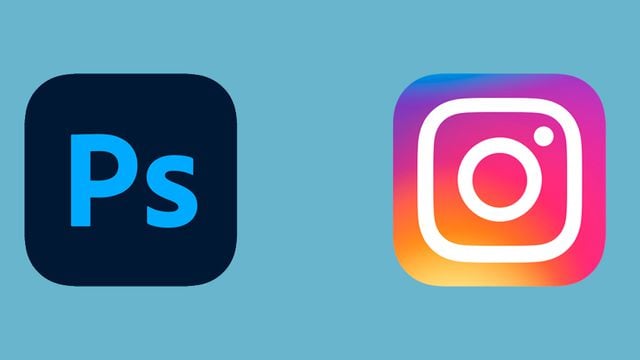
Quer criar conteúdo em diferentes formatos? O Photoshop é uma boa opção para fazer um GIF para o Instagram. O software da Adobe permite utilizar todos os recursos de edição para criar animações em vídeo e exportá-las para a rede social.
Os GIFs podem ser criados de diferentes maneiras, mas o Photoshop é indicado para criar animações de stop-motion ou slideshows. Após montar a sua sequência animada, você só precisa exportar o arquivo em vídeo e publicá-lo no Feed ou nos Stories. Saiba como!
Dicas para criar um GIF de Instagram no Photoshop
Antes de prosseguir com a criação, é necessário reforçar alguns detalhes. Primeiramente, o Instagram não aceita envios no formato GIF: a alternativa é criar um vídeo curto, sem áudio, e utilizá-lo como uma animação na rede social, de preferência no formato MP4.
A plataforma só aceita vídeos com duração maior do que três segundos, então preste atenção nesse detalhe. Além disso, vale a pena utilizar o Photoshop a seu favor e criar um arquivo que atenda aos tamanhos de imagens do Instagram. Uma animação para os Stories tem um tamanho diferente de um conteúdo para o feed, por exemplo, e você pode conferir as medidas exatas aqui.
Como criar GIF no Photoshop
- Crie um arquivo no Photoshop com as dimensões do Instagram;
- Insira todas as camadas e elementos do GIF;
- Selecione a aba “Janela” e clique em “Linha do tempo”;
- A barra de linha do tempo será exibida na parte inferior. Selecione “Criar quadro de animação”;
- Clique no ícone de barras, no canto superior direito da linha do tempo, e selecione “Criar quadros a partir de camadas”;
- Após a criação dos quadros, é possível personalizar a sua animação;
Na barra de linha do tempo, existem recursos para alterar o tempo de exibição de cada quadro e testar a reprodução do GIF. Além disso, ao clicar em cada quadro, o Photoshop permite alterar as camadas e escolher o que será exibido no frame. Nessa etapa, edite o conteúdo conforme sua preferência.
Como exportar o GIF do Photoshop para o Instagram
Com as edições feitas, é hora de salvar o seu arquivo e enviá-lo para o Instagram. Como já foi mencionado anteriormente, a rede social não aceita o formato GIF e é necessário exportar um arquivo de vídeo em MP4. Saiba como:
- No Photoshop, clique em “Arquivo”;
- Selecione “Exportar”;
- Pressione “Aplicar renderização em vídeo”;
- Confirme o formato em MP4, dê um nome ao arquivo e selecione “Aplicar renderização”;
Pronto! Agora, basta publicar o arquivo no Instagram.